今回preonicというキーボードを組み立てたのですが、キーマップを変更する方法がわからなかったので、調べたものをまとめたいと思います!
追記:本記事はPCB rev.4 向けです。PCB rev.6 向けの記事も書いたので良ければどうぞ
planck? preonic?
これらの単語を知らない方も多いと思いますので簡単に紹介します。
見た目はこんな感じで、planckは4×12,preonicは5×12の格子状の配列のキーボードです。

日本語の入力では変換のためエンターキー(写真の「Home」の位置)を押す回数が多く、その度に右手がホームポジションから離れるのが気に食わなかったんですが、これなら小指ですぐ押せます。
さらにいえば、キーマップを自由に変更できるので私の場合スペース(写真の「F5」の位置)の右にエンターキー(写真の「F8」の位置)を配置してみました!もちろんキーマップはいつでも変更できちゃいます!
今後別の記事で購入方法や組み立てについてもかけたらいいなと思っています。
それでは本題です。このキーボードを作成しているolkbのホームページでも若干の説明はあるのですが、内容が不十分だと感じたのでここでは初心者でもわかるように順序立てて紹介します!
ドライバーとキーマップ書き込みソフトのインストール
キーボードをPCに繋いだ状態で裏面のスイッチを押します。
すると、キーボードからカチカチ…と音がなるとともにPC側では「新しいデバイスをインストールしています」というような表示が出ます。
しばらくすると、インストール完了の表示が出ます。
ここでデバイスマネージャを開いてみましょう。すると、キーボードが注意アイコンと供に表示されているかと思います。これを右クリックしてプロパティを表示します。
すると、ドライバーがインストールされていないことが確認できると思います。
この時点でドライバが必要だと分かったので、音が気になる方はいったんキーボードをPCから外してOKです。
FLIPのページを開きます。
いくつかファイルがありますが、JavaRuntimeが含まれているかどうかの違いになります。理解できる方は用途に応じて選んで下さい。わからない方は含まれているものをダウンロードしましょう。
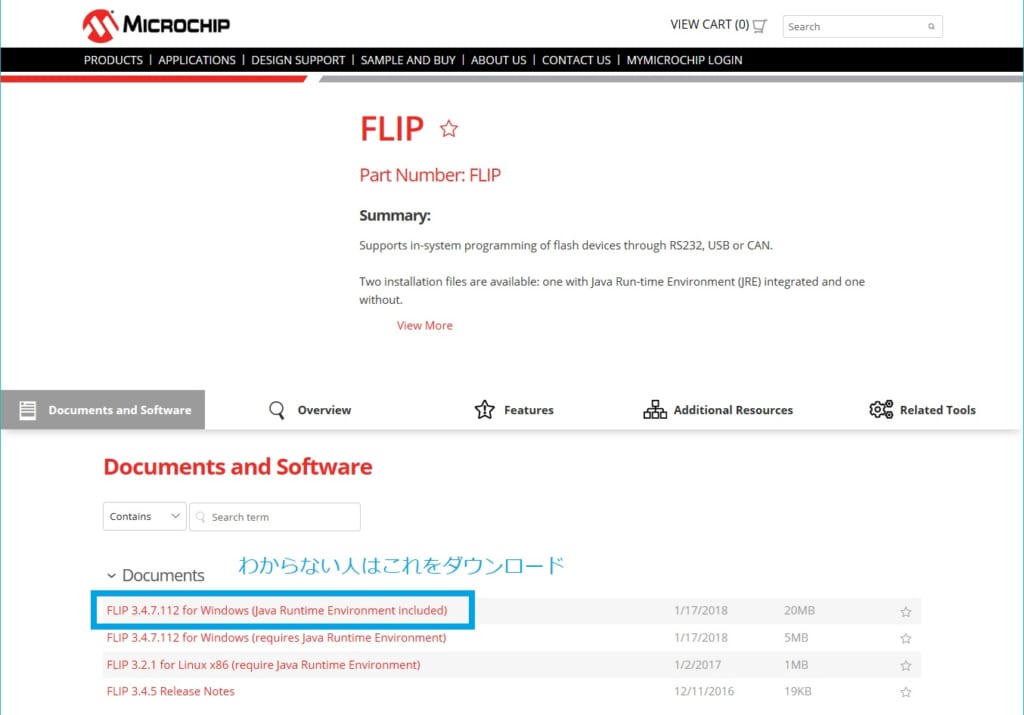
ダウンロードしたファイルをダブルクリックでインストールします。
すると下記フォルダにキーボードのドライバが展開されます。
C:\Program Files (x86)\Atmel\Flip 3.4.7\usb
ここで再度キーボード裏面のスイッチを押しデバイスマネージャを開きます。
対象の機器を右クリックしてドライバーの更新をクリック。
「コンピューターを参照してドライバーソフトウェアを検索」をクリック
「参照」をクリックし、上記フォルダを選択。
「サブフォルダーも検索する」にチェックを入れ、「次へ」
これでドライバはインストールできたはずです。
正常にドライバーが当たると、カチカチいっているときはこのような表示となります。
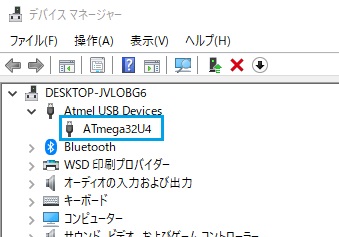
ちなみにキーボード裏面のマイコンを見てみるとこうなってます。

次に各キーにどの動作を割り当てるかというファイル(hexファイル)をキーボードのマイコンに書き込むためのソフトを用意します。
といってもソフトはすでにインストール済みのFlipです。
早速ソフトを立ち上げてみましょう。正常に起動すればこの画面になります。場合によっては文字の大きさが変になるようですが、動くので問題ないです。
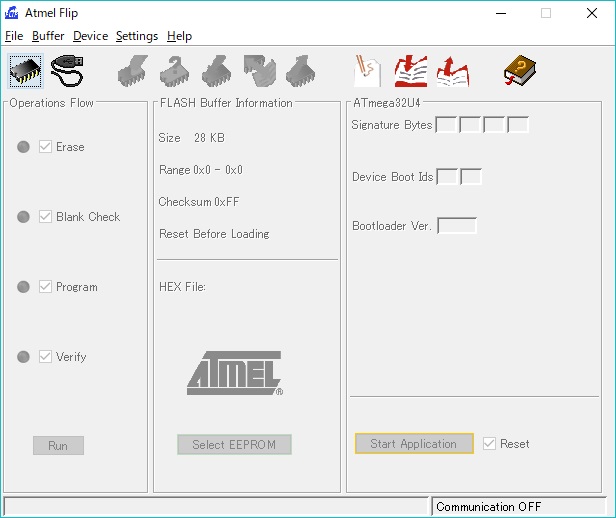
ただし私の場合は注意事項が出てソフトが立ち上がりませんでした。
どうやらJavaのバージョンが古いときにこのようになるようなのでJavaを更新します。
Javaのページへ移動します。
「無料のjavaをダウンロード」から進んでいけば最新版をインストールできます。
これでソフトが正常に立ち上がれば成功です。
QMK Configuratorでキーマップを設定しよう!
さあ、おまちかねのキーマップの設定です。他にも方法はあるようですが、ここでは「QMK Configurator」を利用する方法を紹介します。
QMK Configuratorのページに移動します。
注意:使用するブラウザですが、Edgeではファイルをダウンロードできなかったです。Google Chromeでは正常にダウンロードできたので、Edgeは避けたほうがいいかもしれません。
プルダウンからpreonicもしくはplanckを選択します。keyboardは自分のモデルに合わせてrevを選びましょう。基板の裏に表示があると思います。ちなみに私のpreonicはrev.2です。
nameはなんでもいいです。出力ファイル名になります。今後もこのサイトを使う方はアカウントを作成すればいろいろ管理できるみたいですが、そうでない方にはあまり関係ありません。
好きにキーマップを変更しましょう!
変更したら、「Compile」をクリック
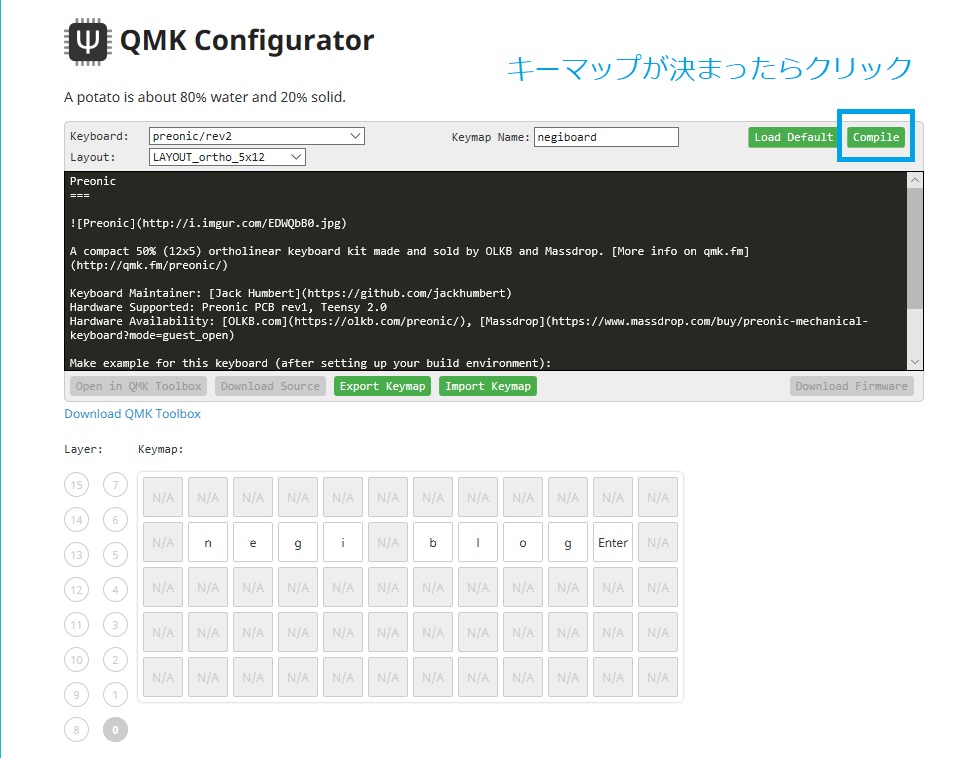
しばし待つとこのような画面になるのでファームウェアをダウンロードします
一応キーマップもエクスポートしておけば、今後変更する際に現在のキーマップをインポートできます。
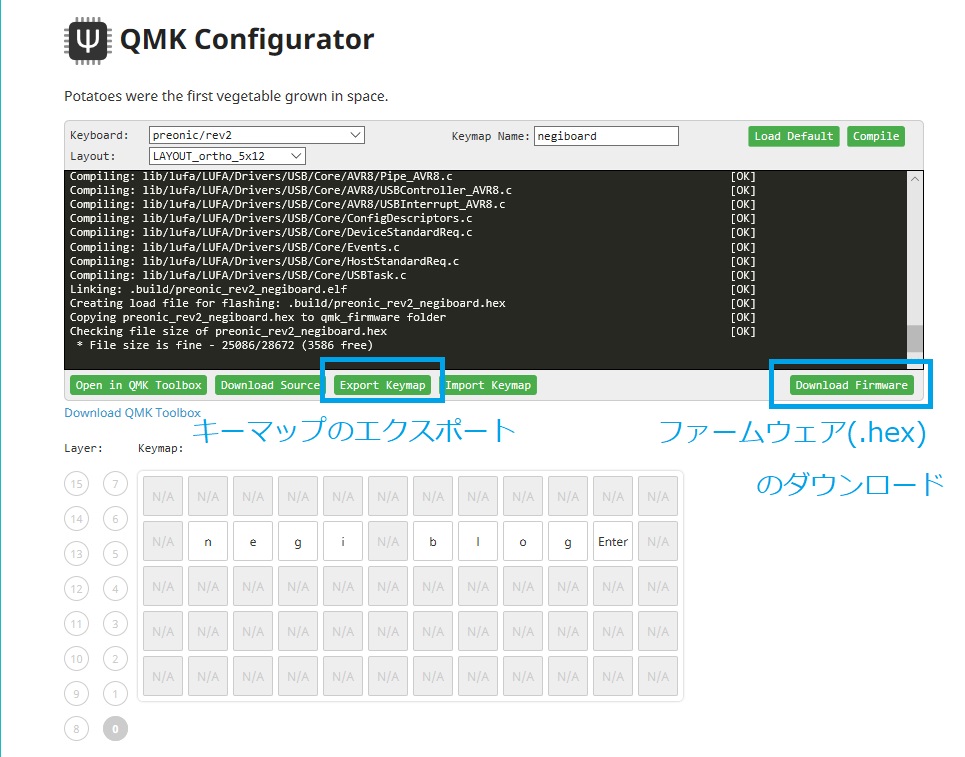
ファームウェアの書き込み
先ほどインストールしたFlipを起動します。
マイコンのアイコンをクリックして「ATmega32U4」を選択します。
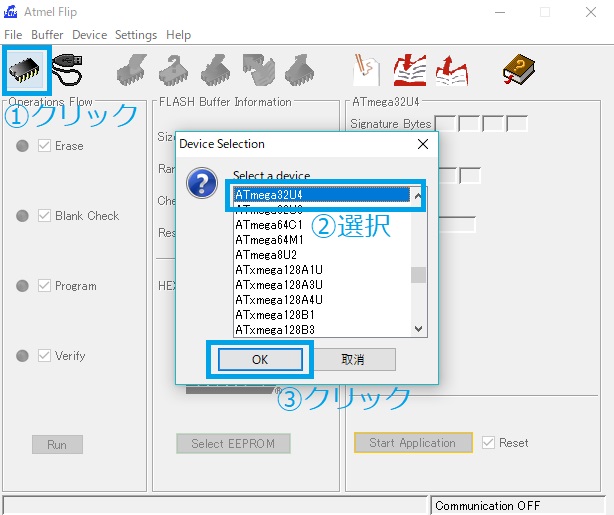
キーボードをカチカチモードにしてUSBのアイコンクリックしUSBを選択します。
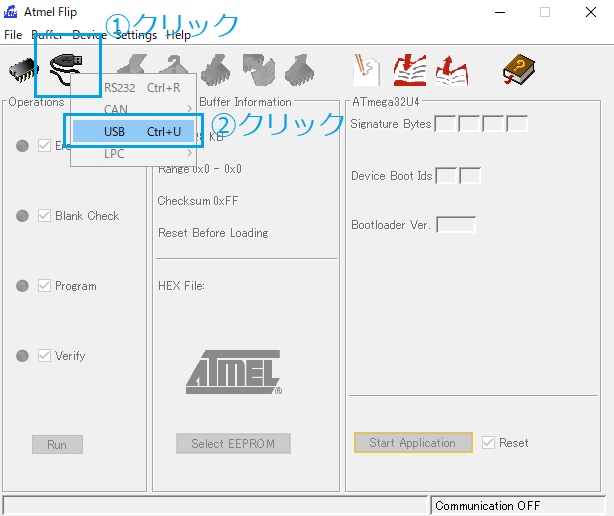
するとダイアログが開くので「open」をクリックします。
本に矢印が向かっているアイコンをクリックし、先ほど生成しhexファイルを選択します。
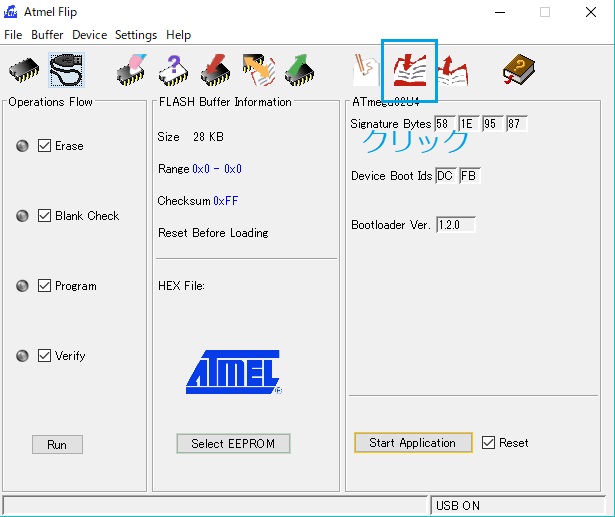
「RUN」をクリックするとファームウェアが書き込まれます。
チェックボックスはそのままで構いません。
最後に「Start Application」をクリックし終了です。
では楽しいキーボードライフを!

